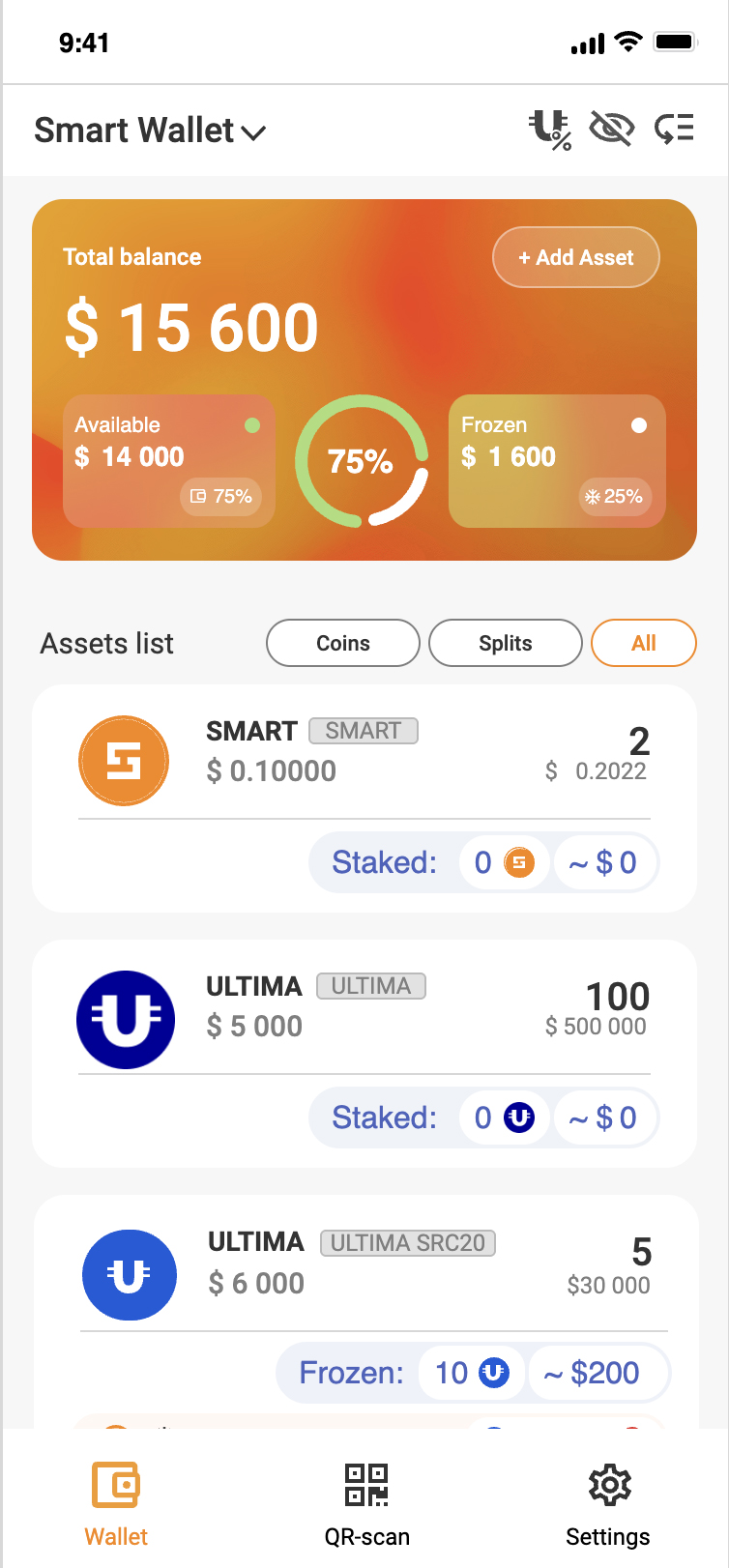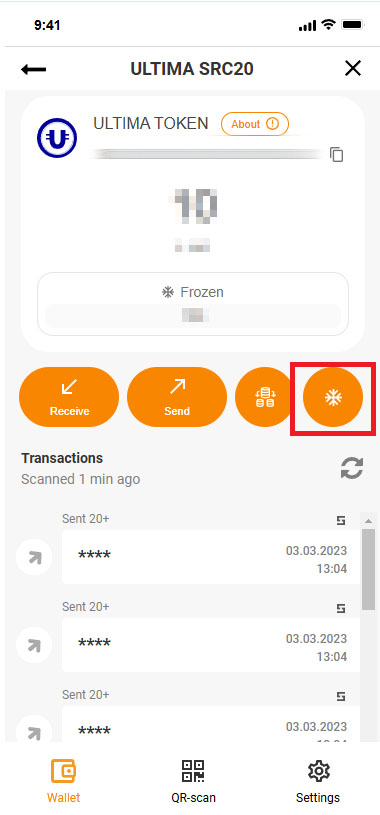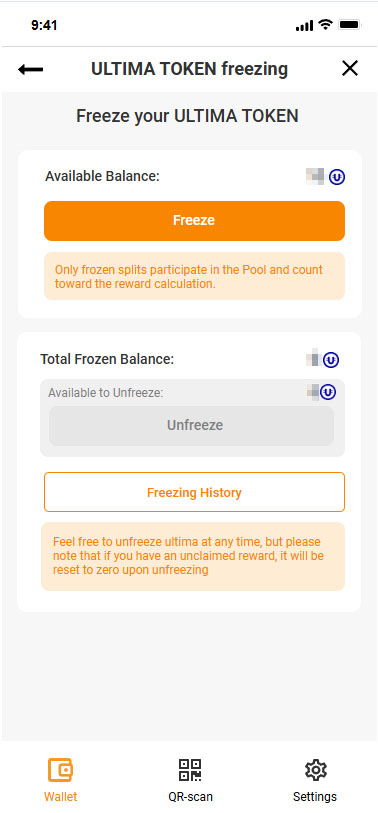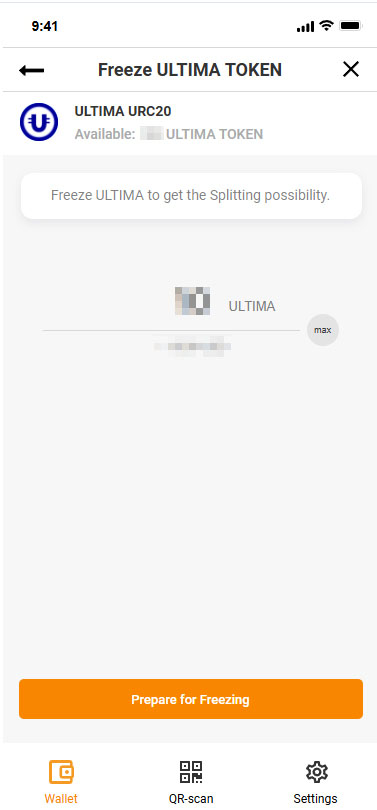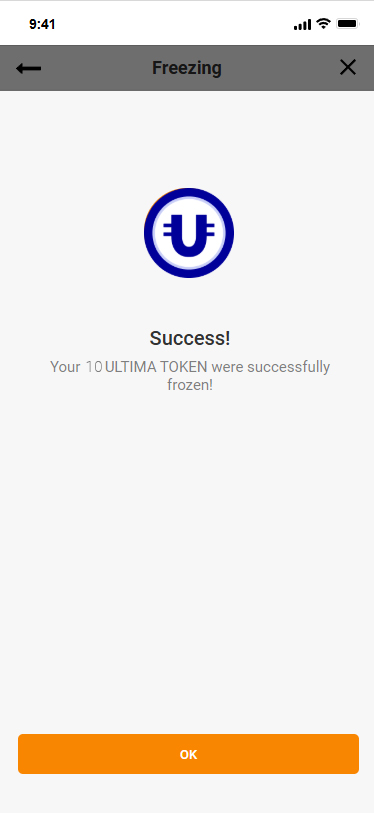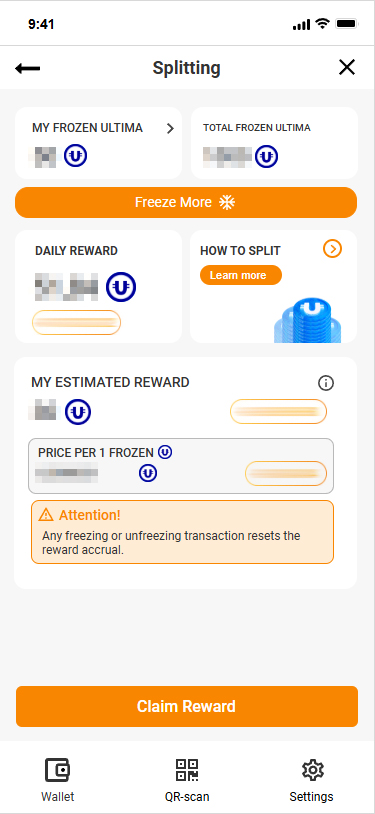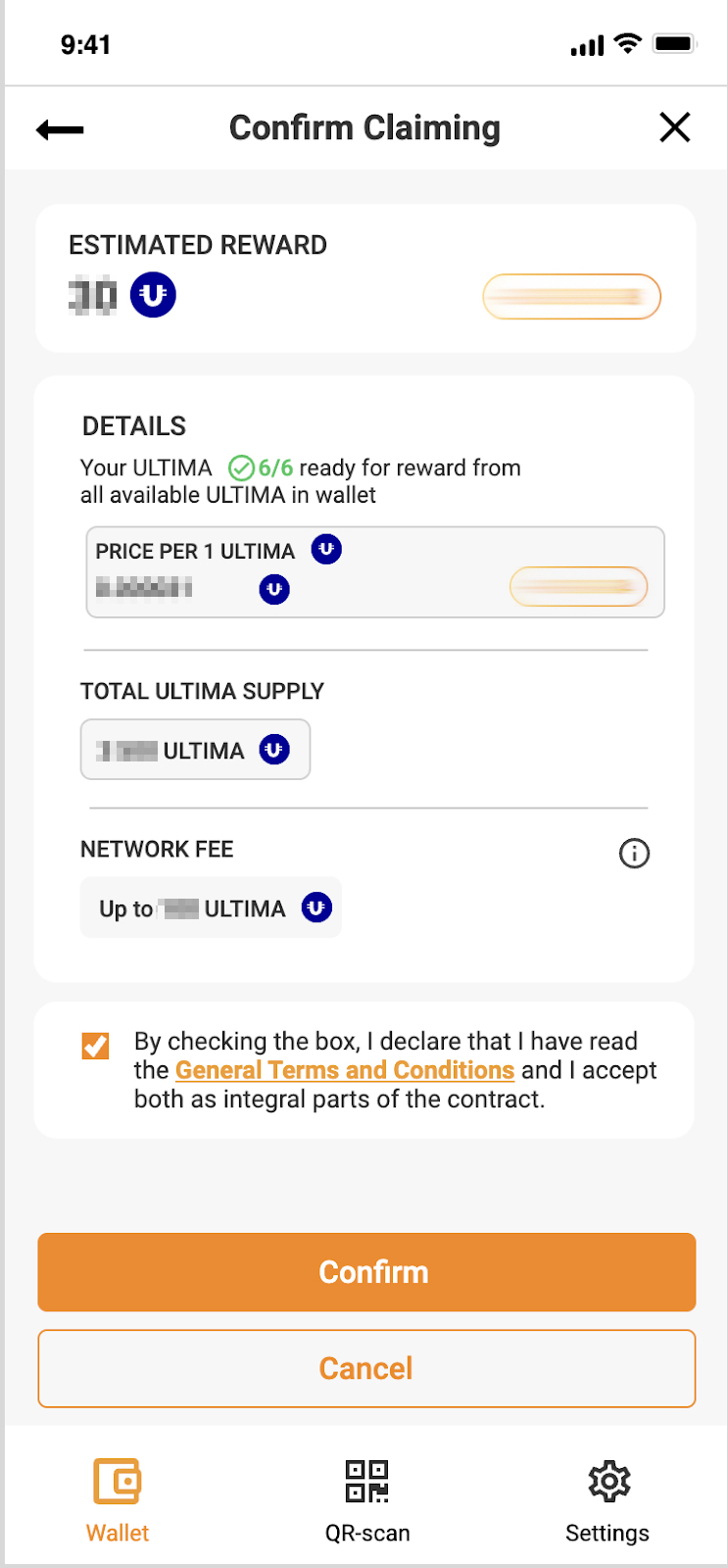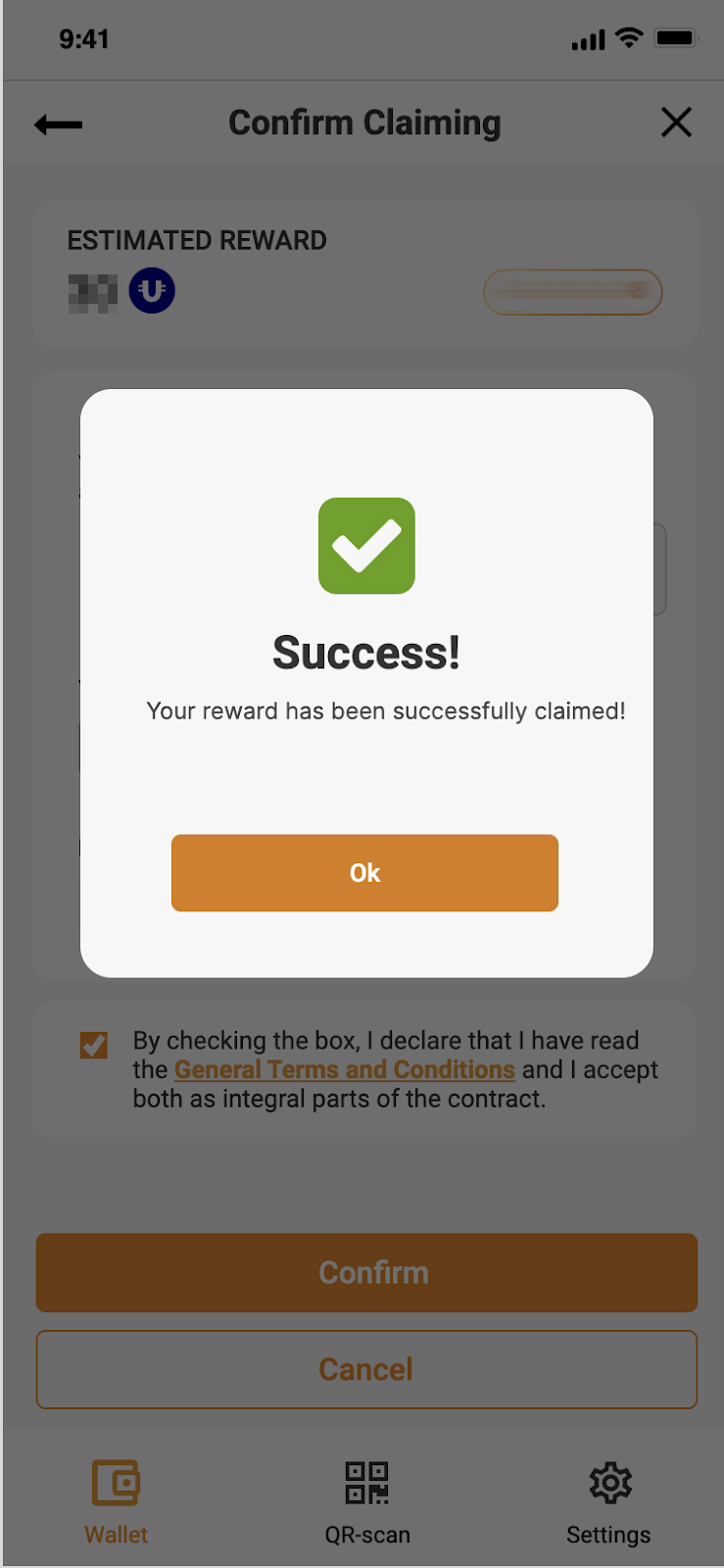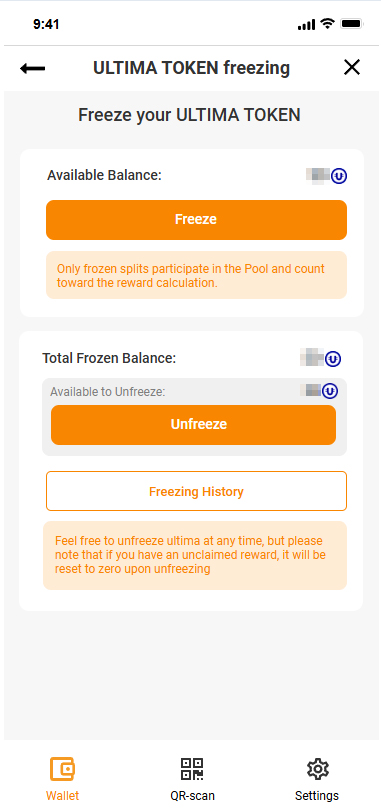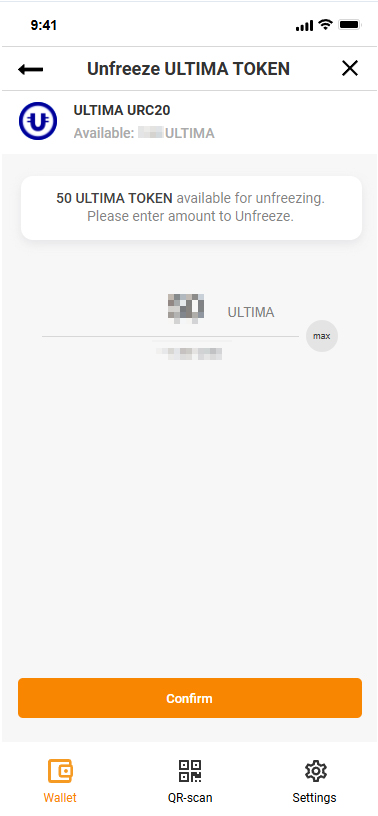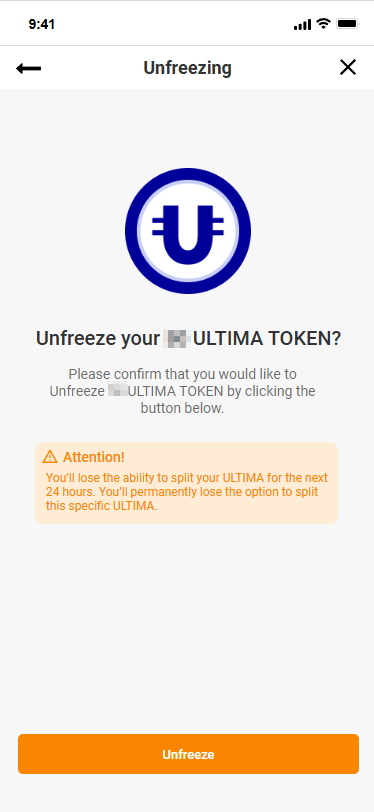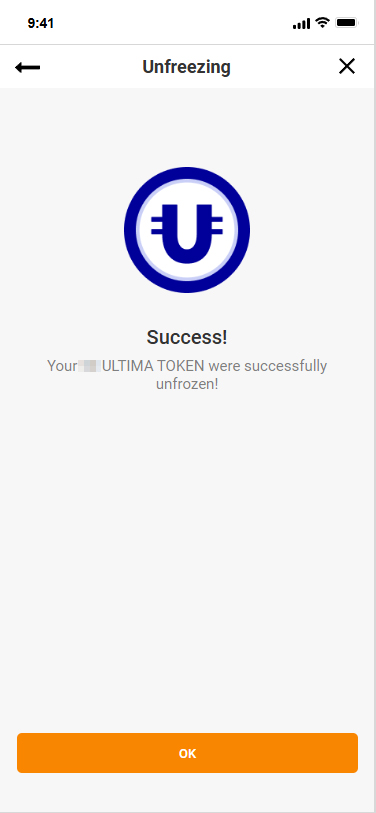En esta instrucción, le demostraremos el proceso de splitting en ULTIMA Token en la blockchain Ultima Chain.
¡Preste atención! El período de acumulación para este pool es de 30 días — este es el plazo máximo durante el cual puede acumularse la recompensa sin ser solicitada.
Si usted no solicita la recompensa dentro de este período, la acumulación se detiene.
Por ejemplo: si no solicita la recompensa durante un año y el período de acumulación es de 30 días, usted recibirá la recompensa únicamente por los últimos 30 días, y no por todo el año.
Paso 1. Congelación de ULTIMA Token
Ahora le demostraremos todo el proceso de splitting en ULTIMA Token. El primer paso antes de comenzar el splitting es la congelación de ULTIMA Token.
Asegúrese de que su aplicación esté actualizada, que tenga ULTIMA Token en su saldo y abra su billetera. Seleccione en su billetera ULTIMA Token.
Se abrirá una pantalla con información detallada sobre su saldo e historial de transacciones.
Para participar en el splitting, primero debe congelar ULTIMA Token.
Antes de comenzar el proceso de congelación, es importante tener en cuenta la siguiente regla: cualquier acción de congelación o descongelación de ULTIMA Token reinicia el tiempo de espera para la recompensa de splitting en la billetera.
El tiempo de espera de la recompensa es de 24 horas. Por ejemplo, si usted recibió una recompensa hace 20 horas y quedaban 4 horas para la siguiente, en caso de que congele o descongele ULTIMA Token, el período de espera para la recompensa se reiniciará y será de 24 horas. Por eso le recomendamos que primero solicite la recompensa y luego congele los tokens.
Ahora procedamos al proceso de preparación para el splitting en ULTIMA Token. Presione el ícono de congelación:
En la pantalla que se abrirá, verá su saldo disponible para congelar (Available Balance) y la cantidad total de tokens congelados (Total Frozen Balance).
Para congelar los tokens, presione el botón «Congelar». En la siguiente pantalla que se abrirá, se le pedirá ingresar la cantidad de tokens a congelar. Ingrese la cantidad deseada y presione el botón «Preparar para congelar»:
Después deberá confirmar la acción con su código PIN:
Si todo lo hace correctamente, verá una pantalla de felicitación que indica que los tokens han sido congelados con éxito.
Paso 2. Solicitud de recompensa por los tokens congelados
Ahora hablemos de cómo solicitar la recompensa.
Vaya a ULTIMA Token y presione el botón «Splitting», que se encuentra justo debajo de su saldo:
Le advertimos de inmediato que el splitting requiere una cantidad suficiente de recursos de blockchain o coins ULTIMA en el saldo, ya que son necesarios para pagar la ejecución del contrato de splitting. Si no tiene suficiente cantidad de coins ULTIMA, se le propondrá recargar el saldo.
Si los recursos o monedas en el saldo son suficientes, se abrirá una ventana con información sobre el estado actual del splitting.
En la pantalla que se abrirá, estará disponible la siguiente información:
MY FROZEN ULTIMA — cantidad de ULTIMA Token congelados en su saldo.
TOTAL FROZEN ULTIMA — cantidad total de tokens ULTIMA Token congelados en la blockchain.
DAILY REWARD — cantidad diaria de tokens ULTIMA distribuidos entre los usuarios que hayan congelado ULTIMA Token.
POOL SUPPLY — cantidad de ULTIMA en el pool.
Current block — muestra el bloque actual en la blockchain.
Final block — muestra el último bloque del período actual de halving.
MY ESTIMATED REWARD — recompensa estimada por todos los splits que puedan participar en el splitting.
Tenga en cuenta: si usted congeló los tokens hace menos de 24 horas, no podrá solicitar la recompensa.
Ahora presione el botón «Solicitar recompensa» para solicitar la recompensa del pool. Se abrirá una pantalla de confirmación.
Importante: si usted usa ULTIMA Defender, deberá acercar la tarjeta al smartphone para solicitar la recompensa.
Marque la casilla que confirma que está de acuerdo con los términos de uso del producto y presione el botón «Confirmar».
¡Listo! Usted ha solicitado la recompensa con éxito.
Solo queda hacer clic en el botón OK, y se abrirá la pantalla del token ULTIMA — allí podrá ver su recompensa.
¡No olvide participar en el splitting y solicitar la recompensa cada día!
Descongelación de tokens (Unfreezing)
Para descongelar los tokens, regrese al menú de congelación. En la parte inferior de la pantalla, presione el botón «Descongelar»:
En la pantalla que se abrirá, introduzca la cantidad que desea descongelar y presione «Confirmar»:
En la siguiente pantalla, verifique la cantidad y confirme la descongelación presionando el botón «Descongelar»:
Confirme la acción con su código PIN. Después de esto, verá una pantalla que le indicará que todo se ha realizado con éxito:
¡Le deseamos un trabajo exitoso con ULTIMA Token y altos beneficios!
Si tiene alguna pregunta, comuníquese con el equipo de soporte, y con gusto le ayudaremos.